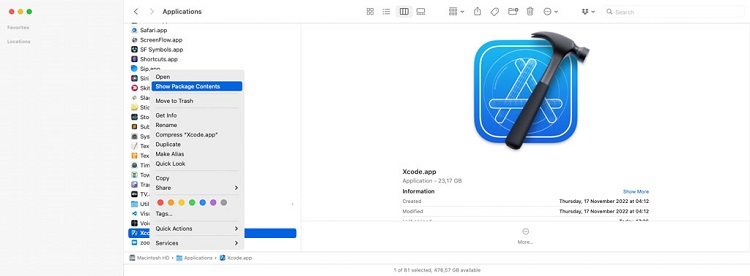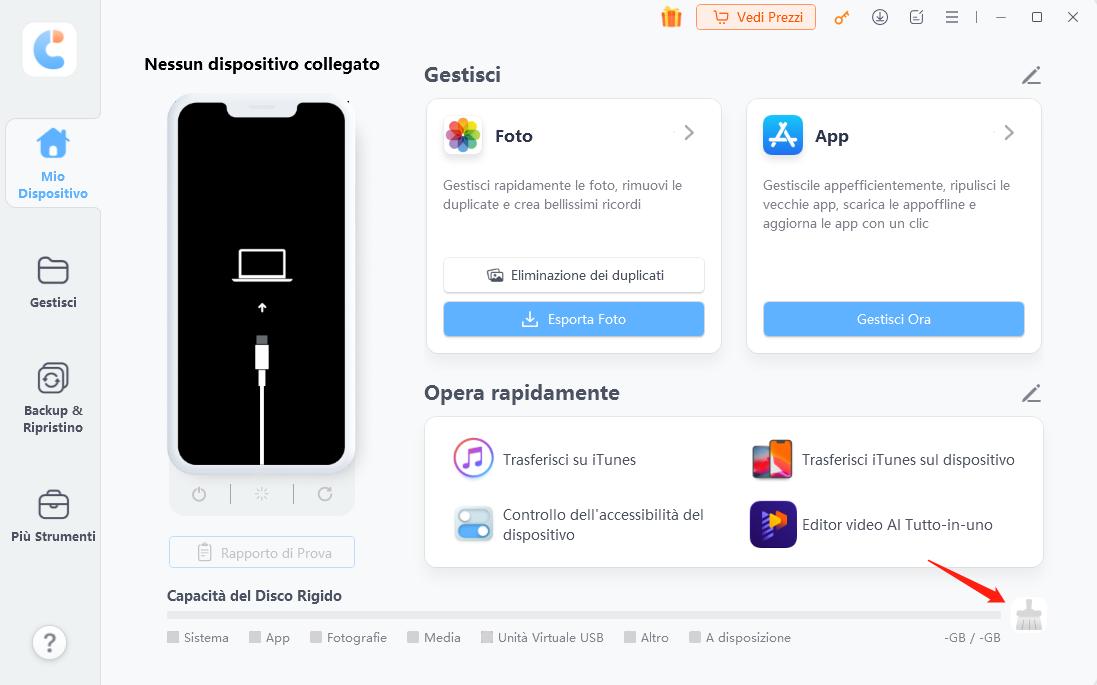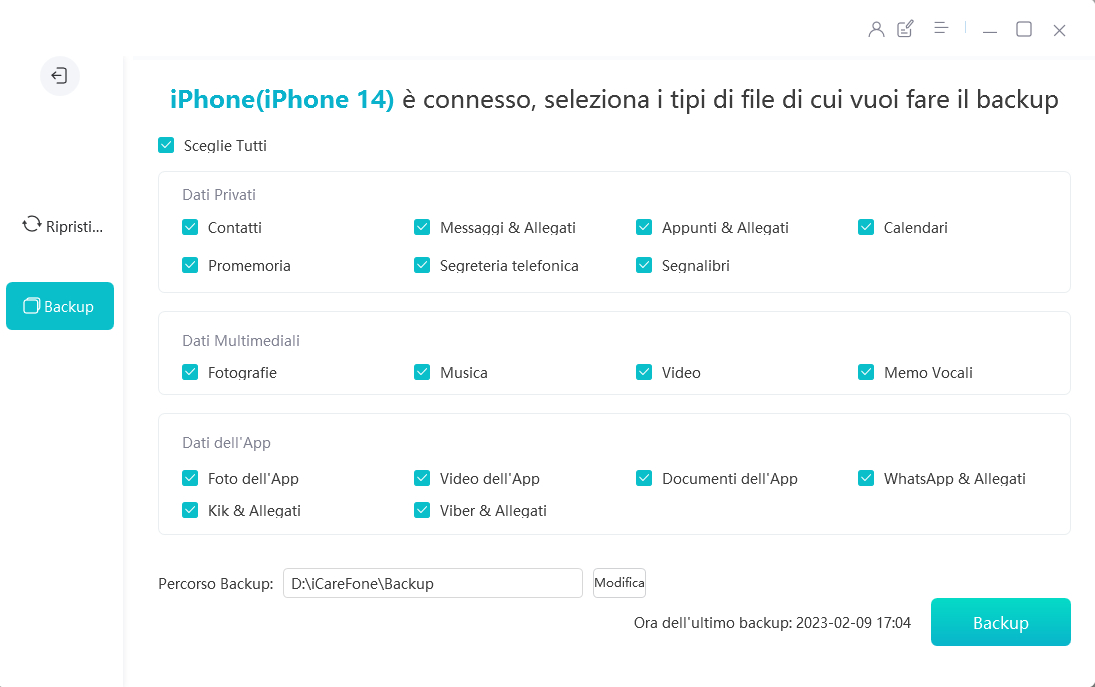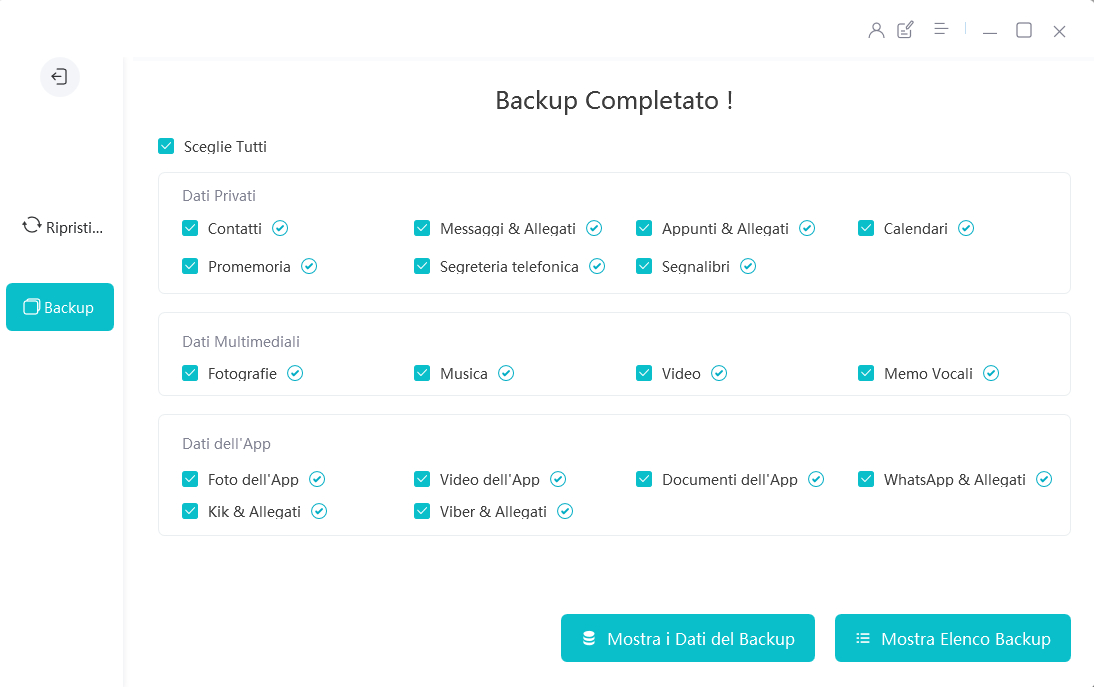Guida Completa: Correggere l'Errore 'Impossibilità di Individuare I File di Supporto' in iOS 17/18
Ho appena scaricato la versione beta di Xcode 15 e aggiornato il mio iPhone a iOS 17 (che uso per le proposte degli sviluppatori). Tutto funziona bene, ma quando ho provato a tornare a Xcode 14.3 (copiando I file di supporto del dispositivo iOS 17 da Xcode 15), ho scoperto che mancavano. Ho riscaricato Xcode 15, ma il risultato è stato lo stesso.
-michelf19
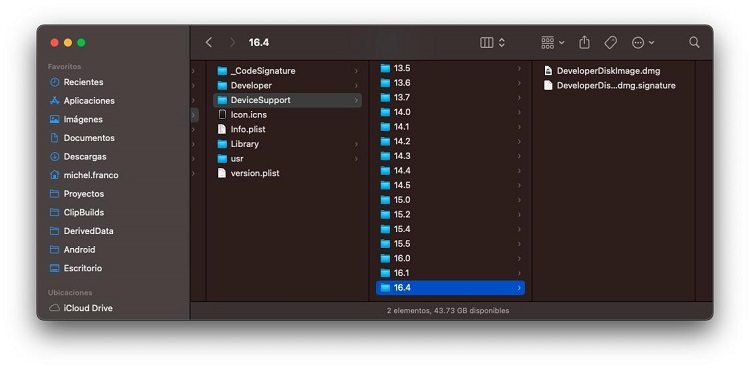
Hai appena riscontrato l'errore "Impossibile individuare I file di supporto del dispositivo in iOS 17"? È importante capire dove sono memorizzati questi file e perché è così difficile trovarli. Questa guida fornisce due semplici soluzioni per risolvere questo problema e far funzionare di nuovo il tuo dispositivo senza problemi. Condivideremo anche un ulteriore suggerimento per eseguire il backup dei dati dell'iPhone sul computer in modo sicuro e veloce. Continua a leggere per scoprire perché si verifica l'errore "Impossibile individuare I file di supporto del dispositivo" e come risolverlo.
- Parte 1: Dove Sono Memorizzati I File di Supporto del Dispositivo in iOS 17?
- Parte 2: Perché Non è Possibile Individuare I File di Supporto del Dispositivo in iOS 17?
- Parte 3: Come Risolvere l'Impossibilità di Individuare I File di Supporto del Dispositivo in iOS 17 in 2 Modi
- uggerimento Extra: Come Eseguire il Backup dei Dati dell'iPhone sul Computer [Veloce, Sicuro, Gratuito]
- Domande Frequenti su Xcode
Parte 1: Dove Sono Memorizzati I File di Supporto del Dispositivo in iOS 17?
In iOS 17, I file di supporto del dispositivo sono memorizzati nel pacchetto dell'applicazione Xcode. I file di supporto del dispositivo sono componenti essenziali per il riconoscimento e la comunicazione di Xcode con il dispositivo iOS. Questi file si trovano nel seguente percorso di directory:
Applicazioni > Xcode.app > Contenuti > Sviluppatore > Piattaforme > iPhoneOS.platform > DeviceSupport.
All'interno della directory "DeviceSupport" si trovano le sottodirectory corrispondenti alle diverse versioni di iOS, compreso iOS 17. Queste sottodirectory contengono I file essenziali che forniscono il supporto per le rispettive versioni di iOS.
Parte 2: Perché Non è Possibile Individuare I File di Supporto del Dispositivo in iOS 17?
L'impossibilità di individuare I file di supporto del dispositivo in iOS 17 può essere attribuita a diversi fattori, uno dei quali è la compatibilità tra la versione di Xcode e I file iOS 17. Per individuare I file di supporto del dispositivo, è necessario avere una versione di Xcode che supporti I file di iOS 17. Xcode 15 è la versione che supporta I file di supporto del dispositivo per iOS 17.
Quando si utilizza una versione di Xcode non compatibile, l'applicazione potrebbe non riconoscere o gestire correttamente I file di supporto del dispositivo per iOS 17, causando il problema "file non supportato dal dispositivo iOS 17".
Una volta scaricato Xcode 15, procedere con questi passaggi:
-
Aprire Xcode 15 e fare clic con il pulsante destro del mouse sullo schermo. Fare clic su "Mostra Contenuto Pacchetto".

- Andare su "Contenuti". Fare clic su "Sviluppatore".
- Fare clic su "Piattaforme", quindi su "iPhoneOS.platform" e infine su "Device Support".
- All'interno della directory Device Support, si trovano cartelle denominate in base alle versioni di iOS supportate, come ad esempio 16.5 o 17.0.
- Dopo aver individuato la cartella appropriata, sarà possibile accedere ai file di supporto del dispositivo.
with 2 Ways Parte 3: Come Risolvere l'Impossibilità di Individuare I File di Supporto del Dispositivo in iOS 17 in 2 Modi
Ora che sai dove si trovano I file di supporto del dispositivo, hai due approcci per risolvere l'errore "file non supportato da dispositivo iOS 17".
Metodo 1: Copiare la Directory
Un approccio per risolvere questo problema consiste nel copiare manualmente la directory dei file di supporto del dispositivo nella posizione appropriata all'interno del pacchetto dell'applicazione Xcode.
Metodo 2: Creare un Collegamento Simbolico (Symlink)
Un altro metodo per risolvere il problema "file non supportato da dispositivo" è la creazione di un collegamento simbolico, noto anche come symlink. In questo modo si crea un collegamento virtuale ai file di supporto del dispositivo, consentendo al sistema di accedervi senza riscontrare il problema.
Suggerimento Extra: Come Eseguire il Backup dei Dati dell'iPhone sul Computer [Veloce, Sicuro, Gratuito].
Per salvaguardare I dati del tuo iPhone, prendi in considerazione l'utilizzo di Tenorshare iCareFone per un backup rapido, sicuro e gratuito e per la funzionalità di ripristino. Questo strumento offre un modo affidabile per eseguire il backup e il ripristino dei dati dell'iPhone, garantendo la sicurezza delle informazioni.
Oltre a correggere gli errori, è fondamentale eseguire regolarmente il backup dei dati dell'iPhone per salvaguardare le informazioni preziose. Tenorshare iCareFone, uno strumento all-in-one per la gestione dei dati iOS, offre una soluzione completa per il backup e il ripristino dei dati dell'iPhone con facilità. Ecco come utilizzarlo in pochi semplici passi.
-
Scaricare e installare Tenorshare iCareFone sul computer. Collegare il dispositivo al computer utilizzando un cavo USB. Se viene richiesto di "Fidarsi di Questo Computer", sbloccare il dispositivo e inserire il codice di accesso. Selezionare la scheda "Backup e Ripristino" dal menu di sinistra.

-
Per impostazione predefinita, tutti I tipi di file saranno selezionati per il backup. È anche possibile deselezionare I tipi di file di cui non si desidera eseguire il backup.

-
Il processo di backup richiederà un certo tempo. Una volta completato, è possibile selezionare la visualizzazione dei dati di backup.

Domande Frequenti su Xcode
D1: Quale versione di Xcode è compatibile con iOS 17?
Xcode 17 è la versione compatibile con iOS 17. Apple assicura che l'ultima versione di Xcode supporta l'ultima release di iOS.
D2: Come si aggiunge il supporto per I dispositivi iOS a Xcode?
Per aggiungere il supporto per I dispositivi iOS a Xcode, è sufficiente collegare il dispositivo iOS al Mac. Xcode scaricherà e memorizzerà automaticamente I file di supporto necessari per la versione di iOS collegata. Non è necessario aggiungere manualmente il supporto per I dispositivi iOS a Xcode.
D3: È possibile eliminare I file di supporto del dispositivo iOS?
Se si desidera eliminare I file di supporto del dispositivo iOS non necessari, è possibile farlo. Xcode scaricherà nuovamente I file del dispositivo quando lo si collegherà in seguito.
Conclusione
In conclusione, è importante sapere dove trovare I file di supporto del dispositivo mancanti in iOS 17 e come risolvere il problema. Capire come Xcode è collegato all'iPhone ed essere in grado di gestire I file di supporto può fare una grande differenza. Utilizzando I semplici passi indicati in questa guida, è possibile prendere il controllo e assicurarsi che tutto funzioni senza problemi sul dispositivo iOS 17.
Inoltre, con Tenorshare iCareFone è possibile gestire I propri dati senza problemi. Quindi, quando si cerca un modo semplice per eseguire il backup e il ripristino dei dati, Tenorshare iCareFone è la soluzione giusta.
Esprimi la tua opinione
Esprimi la tua opinione
Crea il tuo commento per Tenorshare articoli
- Tenorshare 4uKey supporta come rimuovere la password per il tempo di utilizzo schermo iPhone o iPad senza perdita di dati.
- Novità Tenorshare: iAnyGo - Cambia la posizione GPS su iPhone/iPad/Android con un solo clic.
- Tenorshare 4MeKey: Rimuovere il blocco di attivazione di iCloud senza password/Apple ID.[Supporto iOS 16.7].

Tenorshare iCareFone
Il Miglior Strumento Gratis per il Trasferimento di iPhone & il Backup di iOS
Facilmente, senza iTunes